Rất nhiều người thích nghe nhạc để ngủ. Rốt cuộc, với số lượng danh sách nhạc thư giãn ngoài kia, ai lại không muốn chìm vào giấc ngủ trong tiếng sáo Nhật nhẹ nhàng? Vấn đề là bạn có thể không muốn nó hoạt động suốt đêm – và YouTube Music không có bộ hẹn giờ ngủ tích hợp cho phép bạn tắt nó sau một khoảng thời gian nhất định.
Tin vui là, ngay cả khi thiếu chức năng đó, vẫn có rất nhiều cách để bạn có thể ngừng phát nhạc sau một khoảng thời gian nhất định chỉ từ thiết bị iOS hoặc Android của mình.
Sử dụng ứng dụng Đồng hồ trên iOS
Người dùng iPhone có thể dễ dàng đặt hẹn giờ ngủ thông qua Ứng dụng đồng hồ trên iPhone. Nó không nhất thiết phải dành riêng cho YouTube Music nhưng nó hoạt động tương tự. Đây là cách thực hiện.
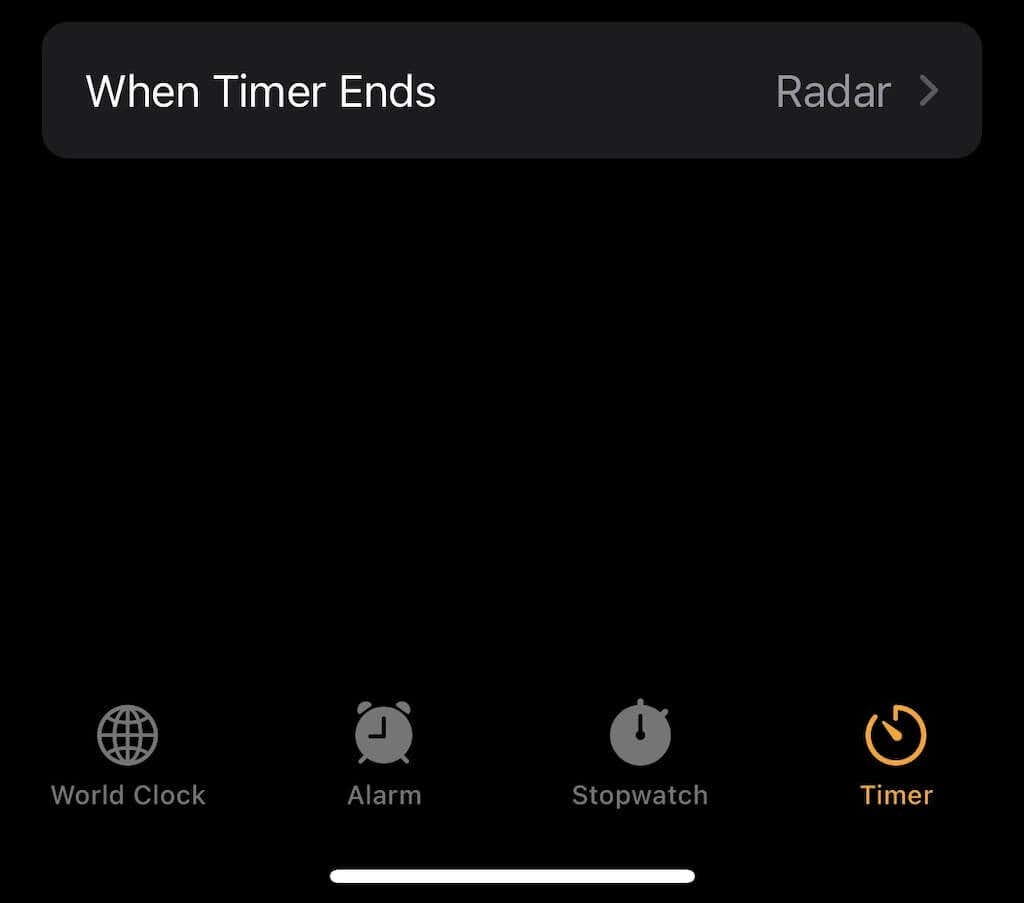
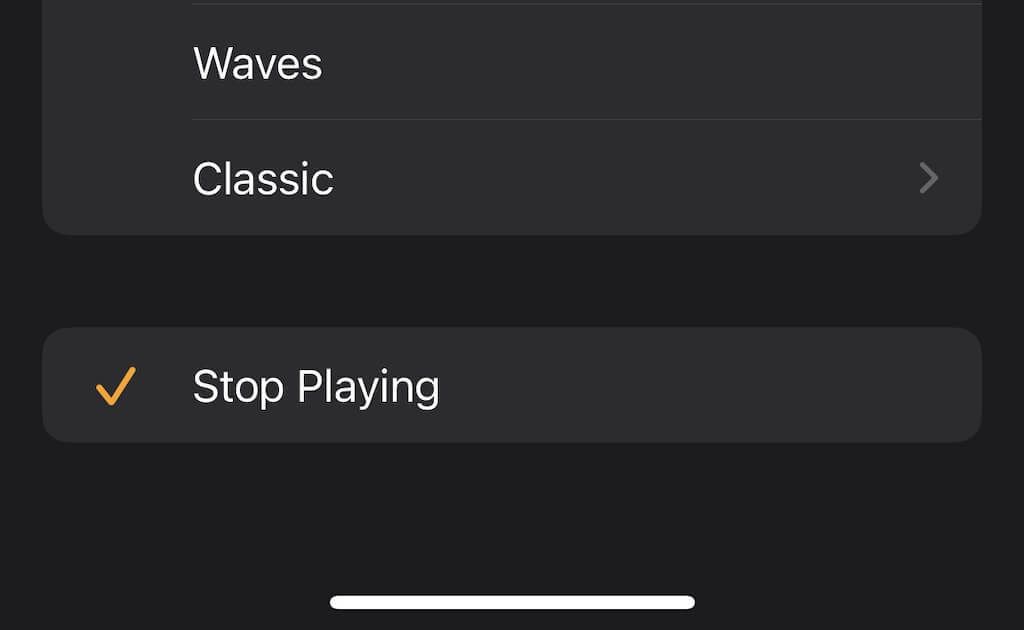
Sau khi hết giờ, mọi nội dung đang phát trên điện thoại của bạn – cho dù đó là Spotify, podcast hay nội dung nào khác – sẽ dừng và không tiếp tục cho đến khi bạn khởi động lại.
Cách tạo bộ hẹn giờ ngủ trên Android
Người dùng Android không dễ sử dụng như người dùng iOS; thay vào đó, bạn sẽ phải dựa vào ứng dụng của bên thứ ba để thực hiện công việc cho mình. Có một số tùy chọn để bạn lựa chọn, chẳng hạn như Bộ hẹn giờ ngủ nhạc hoặc những tùy chọn khác tương tự.
Cho dù bạn chọn ứng dụng hẹn giờ ngủ nào thì chúng đều hoạt động theo những cách khá giống nhau. Chọn nhạc bạn muốn phát, sau đó mở ứng dụng và đặt giới hạn thời gian. Sau khi bạn bắt đầu đếm ngược, nhạc sẽ tự động dừng sau một khoảng thời gian đã đặt.
Đây là hai cách chính để dừng phát nhạc trên YouTube Music từ thiết bị di động nhưng cũng có thể dùng để dừng các dịch vụ phát trực tuyến như Netflix hoặc Hulu.
Cách tạo bộ hẹn giờ ngủ trong Windows
Không phải ai cũng nghe nhạc trên điện thoại. Nếu bạn sử dụng máy Windows để cấp nguồn cho bộ hẹn giờ ngủ thì bạn sẽ cần ứng dụng của bên thứ ba để xử lý việc đó. Có một số lựa chọn nhưng nhiều lựa chọn đã lỗi thời – lựa chọn tốt nhất là Phương tiện ngủ..
Nhược điểm của Media Sleeper là bạn không thể điều chỉnh bộ hẹn giờ; nó sẽ mặc định là 30 phút mỗi lần, nhưng có còn hơn không. Một tùy chọn khác là sử dụng tính năng hẹn giờ tắt máy tích hợp của Windows, tính năng này sẽ tắt PC của bạn khi hết thời gian giới hạn.
Cách tạo bộ hẹn giờ ngủ trên máy Mac
Vì Mac không có ứng dụng Đồng hồ riêng nên bạn phải sử dụng tính năng khác nhau để thiết lập bộ hẹn giờ ngủ cho YouTube Music: cài đặt pin của bạn.
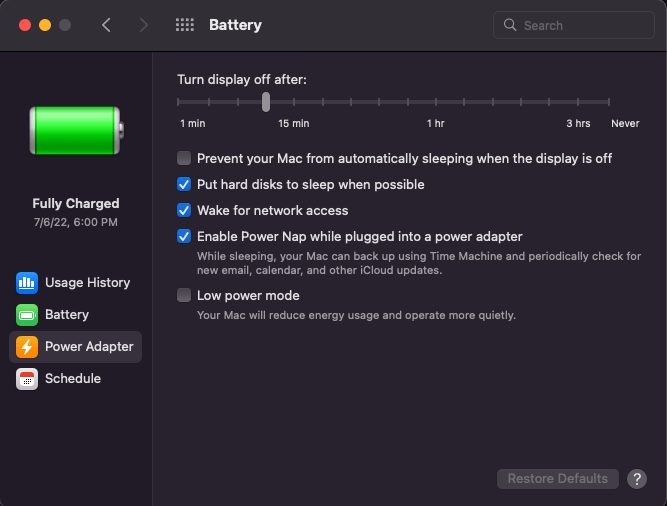
Đây là cách khắc phục nhanh chóng, dễ dàng cho vấn đề Hẹn giờ ngủ trên YouTube. Chỉ cần tắt máy Mac của bạn sau một khoảng thời gian thích hợp. Bạn cũng có thể điều chỉnh cài đặt này bất kỳ lúc nào để có thể rút ngắn khoảng thời gian cho bộ hẹn giờ này trong ngày làm việc nếu cần.
Tạo bộ hẹn giờ ngủ bằng plugin
Có lẽ cách dễ nhất để thiết lập bộ hẹn giờ ngủ cho YouTube Music là sử dụng plugin, chẳng hạn như Hẹn giờ ngủ trên YouTube. Tính năng này hoạt động với mọi hệ điều hành, miễn là bạn đang sử dụng trình duyệt Chrome.
Một số điều cần lưu ý: plugin này chỉ hoạt động khi bạn đang duyệt YouTube hoặc YouTube Music. Nó cần phải được thêm vào Chrome và kích hoạt để hoạt động bình thường.
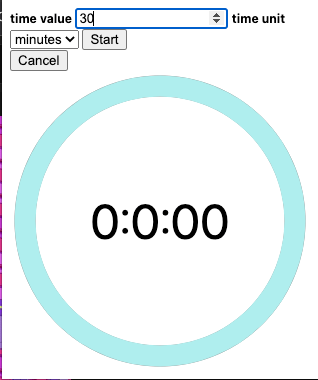
Tất cả chỉ có vậy thôi. Đó là một cách đơn giản, dễ dàng để người dùng máy tính để bàn và máy tính xách tay tránh được tình trạng thiếu đồng hồ hẹn giờ..
Nhóm phát triển tại YouTube Music đã thừa nhận việc thiếu đồng hồ hẹn giờ và cho biết họ đang tìm giải pháp. Cho đến khi thời điểm đó thực sự đến, bạn sẽ cần phải dựa vào một trong những phương pháp này để đảm bảo nhạc của bạn sẽ tắt khi bạn muốn chứ không chỉ chạy suốt đêm.
.